Kerangka singkat
Mengkonfigurasi dan mengelola jaringan router dan nirkabel Anda cukup mudah. Namun, semua konfigurasi sedang dilakukan dari panel admin router dan untuk mengaksesnya, Anda perlu mengetahui langkah -langkah login router Wavlink .
Artikel berikut akan menunjukkan kepada Anda cara masuk ke router Wavlink Anda menggunakan alamat IP default dan nama pengguna dan kata sandi default.
Penting: Jika Anda telah mengubah detail login default sebelumnya, Anda perlu menggunakan yang baru untuk mengakses pengaturan router Anda.
Apa yang kau butuhkan:
- Router Wavlink
- Akses jaringan melalui WiFi atau kabel jaringan
- Detail login router WavLink default (IP, nama pengguna, dan kata sandi)
- Smartphone, tablet atau pc
Apakah Anda perlu mengetahui langkah -langkah login router Wavlink?
Nah, dalam kebanyakan kasus pengguna tidak repot -repot dengan login dan pengaturan router WavLink. Tech Guy datang dan menginstal router dan itu saja. Anda menggunakan internet dan tidak punya masalah, bukan?
Tapi, masalahnya muncul ketika jaringan rumah Anda dikompromikan dan seseorang mendapatkan akses tanpa izin Anda. Orang itu dapat dengan mudah mengakses file pribadi dan data Anda yang dibagikan di jaringan, dan juga mengacaukan pengaturan router Anda dan bahkan memblokir Anda dari jaringan Anda sendiri. Tentu saja, ada hal -hal yang jauh lebih serius dan bahkan ilegal yang dapat dilakukan seseorang, tetapi kami tidak akan fokus pada hal itu dalam artikel ini.
Karena kemungkinan ini, disarankan untuk mempelajari cara masuk ke router Wavlink Anda dan setidaknya menerapkan beberapa langkah keamanan dasar seperti:
- Mengubah kata sandi admin router default (ini akan mencegah siapa pun mengakses pengaturan router)
- Mengubah nama jaringan default dan kata sandi nirkabel atau menyiapkan yang baru
Cukup mudah untuk melakukan perubahan ini tetapi pertama -tama mari kita lihat cara masuk ke router Wavlink.
Catatan: Beberapa gambar mungkin berbeda tergantung pada model router yang Anda gunakan.
Login Router Wavlink
Ikuti langkah -langkah ini untuk mengakses pengaturan router WavLink Anda. Kami cukup yakin bahwa Anda akan mengakses dasbor admin dalam satu atau dua menit.
Langkah 1: Sambungkan ke jaringan
Hanya perangkat yang merupakan bagian dari jaringan yang dapat mengakses pengaturan router. Perangkat lain yang tidak terhubung ke jaringan tidak akan dapat melakukannya.
Jadi, ambil perangkat Anda (PC, tablet atau smartphone) dan sambungkan ke jaringan melalui wifi menggunakan kata sandi nirkabel Anda, atau hubungkan PC Anda ke router menggunakan kabel Ethernet . Ini adalah langkah pertama yang harus Anda ambil dan tanpanya proses login akan gagal.
Langkah 2: Luncurkan browser di perangkat Anda
Pengaturan router Wavlink dapat diakses menggunakan browser. Jadi, luncurkan yang diinstal di perangkat Anda. Tidak masalah apakah itu Google Chrome, Opera, Mozilla Firefox atau lainnya.
Langkah 3: Masukkan IP Router Wavlink di Bilah URL
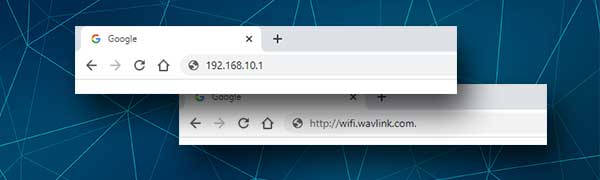
WAVLink menggunakan IP/URL login berikut sebagai yang default 192.168.10.1 atau http://wifi.wavlink.com .
Saat Anda memasukkan salah satunya, jendela login router Wavlink harus terbuka. Jika halaman login tidak terbuka, periksa apakah 192.168.10.1 adalah IP router default. Berikut adalah bagaimana Anda dapat melakukannya dengan benar: Temukan IP router default: panduan langkah demi langkah
Langkah 4: Masukkan detail login Wavlink
Wavlink menggunakan nama pengguna dan kata sandi default berikut untuk memberi Anda akses ke pengaturan router.
- Nama Pengguna Default: Admin
- Kata sandi default: admin
Jika Anda belum mengubah ini sebelumnya, gunakan yang default. Jika tidak, gunakan yang kustom yang telah Anda buat. Saat Anda memasukkan detail ini, klik OK .
Catatan: Beberapa router WavLink hanya akan meminta kata sandi.
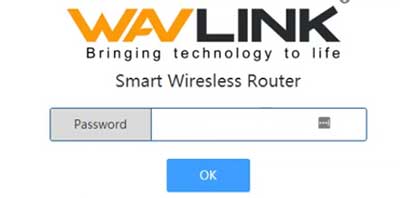
Langkah 5: Sekarang Anda dapat mengelola pengaturan router Wavlink Anda
Jika detail login benar, Anda akan melihat dasbor admin router Wavlink. Pengaturannya terorganisir dengan baik dalam berbagai kategori, jadi yang perlu Anda lakukan adalah mencari sedikit dan menemukan apa yang perlu Anda sesuaikan.
Namun, jika dasbor admin router WavLink tidak muncul dan Anda mendapatkan kesalahan pengguna/kata sandi yang salah, coba temukan yang kustom jika Anda telah menulisnya di suatu tempat, atau mengatur ulang router ke pengaturan pabrik dan kemudian login dengan detail login default.
Harap dicatat bahwa semua perubahan sedang dihapus selama proses reset pabrik dan Anda perlu mengatur router dari awal setelah itu.
Cara Mengamankan Router Wavlink Anda (Tingkat Dasar)
Perubahan berikut cukup mendasar tetapi dapat secara drastis meningkatkan router dan keamanan jaringan rumah Anda.
Ubah Kata Sandi Admin Router Wavlink
Mengubah kata sandi admin router di router WavLink Anda akan mencegah seseorang yang sudah terhubung ke jaringan Anda untuk mengakses pengaturan router.
Untuk mengubah kata sandi admin, Anda perlu masuk ke router Wavlink Anda terlebih dahulu .
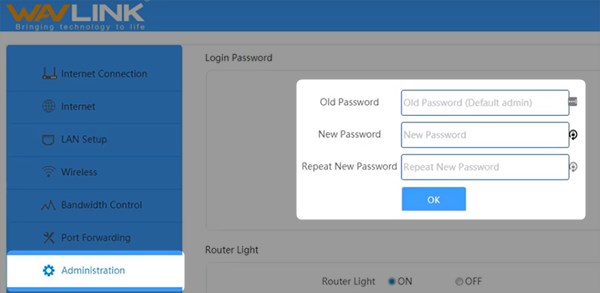
Dari menu di sebelah kiri pilih administrasi .
Sekarang di sebelah kanan Anda akan melihat bidang yang diminta yang harus diselesaikan.
Di bidang Kata Sandi Lama Masukkan kata sandi admin lama - admin .
Di bidang Kata Sandi Baru Masukkan kata sandi baru Anda dan kemudian ketik lagi di bidang Kata Sandi Baru yang Ulangi .
Klik OK untuk menyimpan perubahan dan pesan akan muncul mengatakan sukses! Harap masuk dengan kata sandi baru Anda.
Kemudian Anda akan ditebang saat mengklik tombol OK, jadi masuk kembali dengan nama pengguna dan kata sandi admin baru.
Ubah Nama Jaringan Router Wavlink dan Kata Sandi WiFi
Seperti dijelaskan di atas, login ke router Wavlink Anda.
Kemudian pilih nirkabel dari menu di sebelah kiri.

Di halaman baru Anda akan melihat nama wifi dan bidang kata sandi wifi . Masukkan yang baru di sana dan klik tombol Blue OK untuk menyimpan perubahan.
Sekarang Anda perlu menghubungkan perangkat nirkabel Anda ke nama jaringan baru menggunakan kata sandi baru.
Kata -kata terakhir
Seperti yang Anda lihat, langkah -langkah login router WavLink cukup mudah diikuti. Jika Anda telah berhasil masuk, silakan luangkan waktu dan mengamankan router Anda dan jaringan dengan kata sandi router baru dan kata sandi WiFi yang kuat dan unik. Ini akan menyelamatkan Anda dari kemungkinan masalah jika ada yang memasuki jaringan Anda tanpa izin Anda dan mengacaukannya. Menerapkan perubahan ini pasti akan bertahan lebih pendek daripada mengatur jaringan dari awal.
